打印机安装了驱动打印没反应 安装打印机驱动后为什么无法打印
打印机作为我们日常生活和办公工作中必不可少的设备,它的正常运行对我们的工作效率起着重要的作用,有时候我们可能会遇到一些问题,比如打印机安装了驱动后却无法正常打印。这种情况让人感到困惑和不知所措,我们不禁要问,为什么安装了打印机驱动后还是无法打印呢?在这篇文章中我们将探讨一些可能的原因和解决方法,帮助大家更好地应对这一问题。
方法如下:
1.如果打印机无法正常打印,特别是在安装了正确的打印机驱动后。我们可以进入按"Windows+R“或右击菜单按钮打开运行窗口,输入命令进入服务界面。
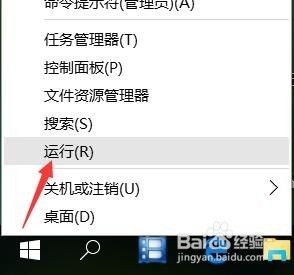
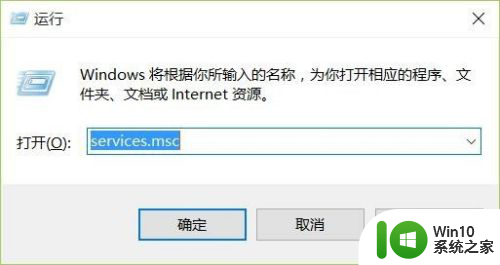
2.待进入”系统服务“窗口后,找到相应的Print Spooler服务,确定此服务项正常开启,如果没有正常开启时,则右击选择”启用“项即可。
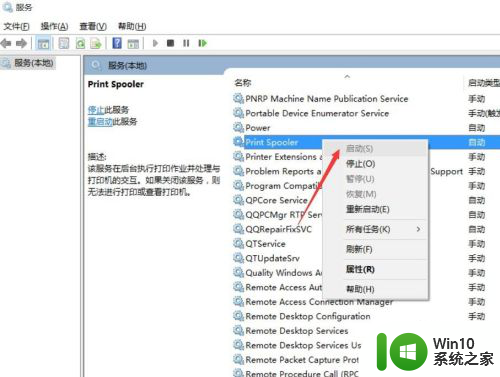
3.同时我们还需要检测打印机驱动是否可用,可以右击”Windows开始“菜单,从其右键列表中选择”计算机管理“项。
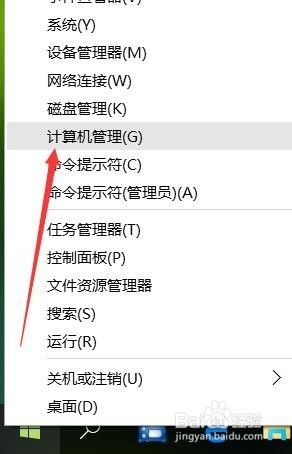
4.待打开‘计算机管理”界面后,找到相应的“打印队列 ”列表,从中找到被禁用的打印机设备将其开启即可。
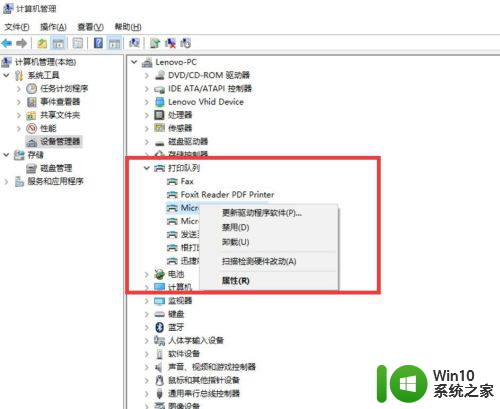
5.同时打印机和系统的不兼容性,才会造成打印机无法正常工作的问题。对此我们需要借助相关驱动人生或驱动精灵来识别并安装打印机驱动。
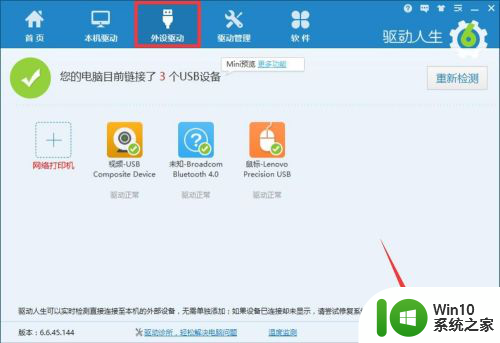
6.另外,对于电脑中没有安装打印机的情况,或者需要实现文档格式转换的需要时,我们可以借助如图所示的虚拟打印机程序来实现。只需要简单的配置操作后,就可以实现相关打印任务了。
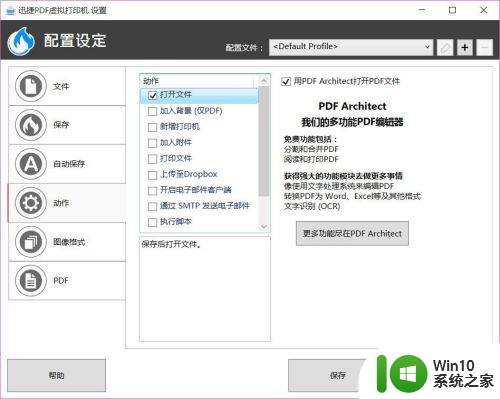
以上就是安装打印机驱动后无法打印的全部内容,如果你也遇到这种情况,可以尝试按照以上方法解决,希望对大家有所帮助。
打印机安装了驱动打印没反应 安装打印机驱动后为什么无法打印相关教程
- 打印机驱动安装后找不到打印机怎么解决 打印机驱动安装完成后无法识别打印机怎么办
- 64位win7打印机驱动装上了但不能打印怎么解决 win7打印机驱动安装成功但无法识别打印机怎么办
- oki打印机怎么安装驱动 oki打印机驱动下载安装方法
- win7安装打印机驱动的方法 win7怎么安装打印机驱动
- 打印机驱动器如何安装? 打印机驱动安装方法
- 兄弟打印机驱动下载安装方法 兄弟打印机驱动安装教程
- 启锐打印机驱动安装步骤 启锐打印机驱动如何安装
- 戴尔打印机驱动下载安装步骤 戴尔打印机驱动安装教程
- win7如何安装打印机驱动程序 win7打印机驱动下载安装步骤
- win7系统装了佳能打印机驱动后仍不能打印怎么办 win7系统安装佳能打印机驱动无法识别怎么解决
- win11安装打印机驱动的步骤 Windows11系统如何安装打印机驱动程序
- Win8安装打印机驱动的步骤 Win8如何连接打印机并安装驱动
- w8u盘启动盘制作工具使用方法 w8u盘启动盘制作工具下载
- 联想S3040一体机怎么一键u盘装系统win7 联想S3040一体机如何使用一键U盘安装Windows 7系统
- windows10安装程序启动安装程序时出现问题怎么办 Windows10安装程序启动后闪退怎么解决
- 重装win7系统出现bootingwindows如何修复 win7系统重装后出现booting windows无法修复
系统安装教程推荐
- 1 重装win7系统出现bootingwindows如何修复 win7系统重装后出现booting windows无法修复
- 2 win10安装失败.net framework 2.0报错0x800f081f解决方法 Win10安装.NET Framework 2.0遇到0x800f081f错误怎么办
- 3 重装系统后win10蓝牙无法添加设备怎么解决 重装系统后win10蓝牙无法搜索设备怎么解决
- 4 u教授制作u盘启动盘软件使用方法 u盘启动盘制作步骤详解
- 5 台式电脑怎么用u盘装xp系统 台式电脑如何使用U盘安装Windows XP系统
- 6 win7系统u盘未能成功安装设备驱动程序的具体处理办法 Win7系统u盘设备驱动安装失败解决方法
- 7 重装win10后右下角小喇叭出现红叉而且没声音如何解决 重装win10后小喇叭出现红叉无声音怎么办
- 8 win10安装程序正在获取更新要多久?怎么解决 Win10更新程序下载速度慢怎么办
- 9 如何在win7系统重装系统里植入usb3.0驱动程序 win7系统usb3.0驱动程序下载安装方法
- 10 u盘制作启动盘后提示未格式化怎么回事 U盘制作启动盘未格式化解决方法
win10系统推荐
- 1 番茄家园ghost win10 32位官方最新版下载v2023.12
- 2 萝卜家园ghost win10 32位安装稳定版下载v2023.12
- 3 电脑公司ghost win10 64位专业免激活版v2023.12
- 4 番茄家园ghost win10 32位旗舰破解版v2023.12
- 5 索尼笔记本ghost win10 64位原版正式版v2023.12
- 6 系统之家ghost win10 64位u盘家庭版v2023.12
- 7 电脑公司ghost win10 64位官方破解版v2023.12
- 8 系统之家windows10 64位原版安装版v2023.12
- 9 深度技术ghost win10 64位极速稳定版v2023.12
- 10 雨林木风ghost win10 64位专业旗舰版v2023.12